Xcode nie jest niezbędną aplikacją, jeśli nie chcesz programować na komputerze Mac. To powiedziawszy, jeśli planujesz programować dla dowolnego urządzenia Apple lub po prostu ładować aplikację na iPhonie, potrzebujesz tej aplikacji. Możesz go łatwo pobrać z Mac App Store, jednak czasami aplikacja ma tendencję do blokowania się.
To nie jest jak zwykła instalacja aplikacji, ale naprawa jest dość łatwa. Oto, jak możesz naprawić Xcode, który utknął podczas „ Instalowania ” w systemie MacOS.
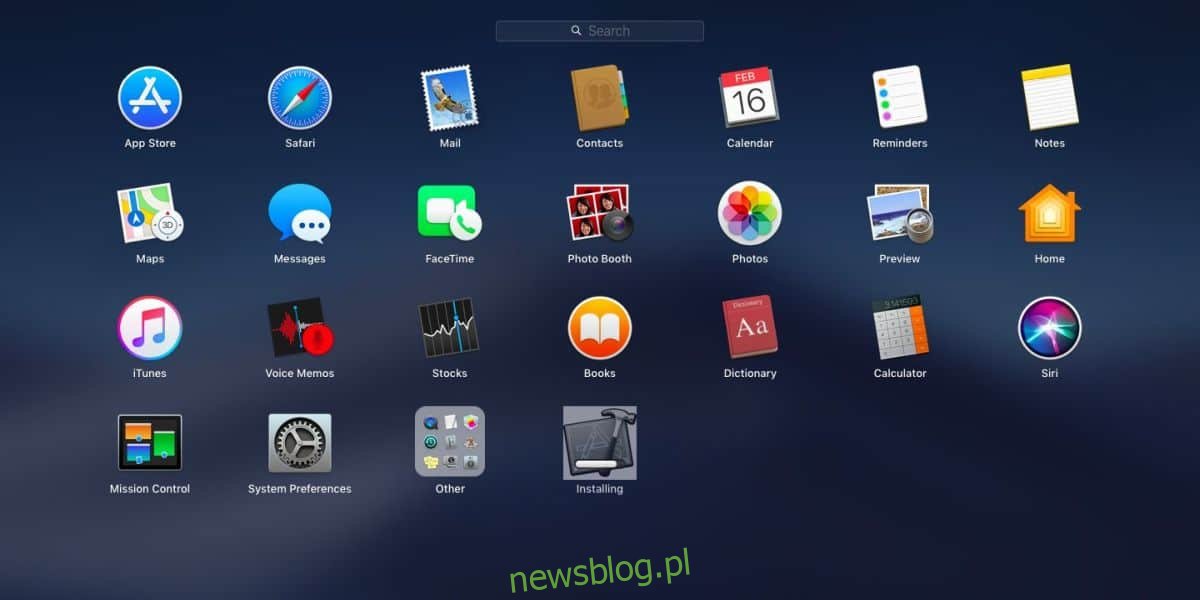
Spis treści:
Podstawowe testy
Xcode to duża aplikacja i po zainstalowaniu jej ze sklepu Mac App Store pobiera się trochę wolno. Często użytkownicy są kuszeni, aby zainstalować go przez torrent, ale to nie jest dobry pomysł, ponieważ mógł zostać zmodyfikowany.
W tym celu nie używaj innego źródła niż Mac App Store do pobierania Xcode.
Dodatkowo warto przerwać instalację i usunąć ją. Spróbuj uruchomić go ponownie, aby sprawdzić, czy zainstaluje się poprawnie. To długa szansa, ale mimo to spróbuj.
Musisz też chwilę poczekać. Czasami instalacja może zająć kilka godzin, więc daj jej trochę czasu, zwłaszcza jeśli Twój Mac jest trochę stary.
Napraw Xcode, który utknął „Instalowanie”
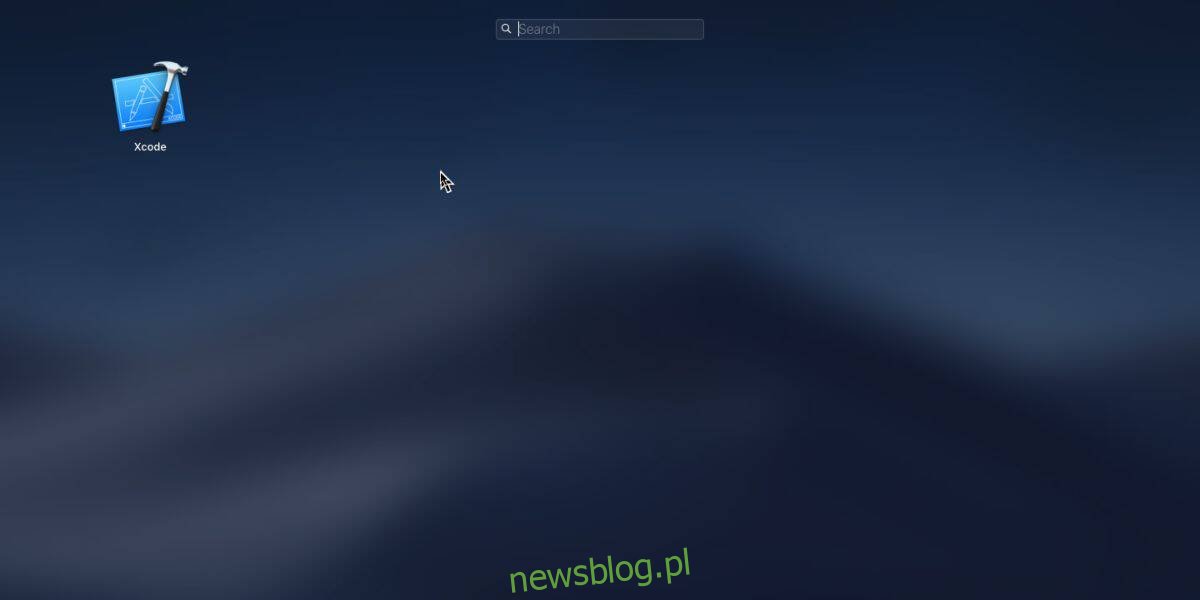
Wypróbuj każdą z poniższych poprawek. Konieczne może być ponowne pobranie aplikacji. Jeśli masz wolne połączenie internetowe, możesz zarezerwować sobie trochę czasu na próbę rozwiązania problemu.
Uruchom ponownie komputer Mac
To najstarsza porada dotycząca rozwiązywania problemów, jaką kiedykolwiek otrzymasz, ale często działa.
Uruchom ponownie komputer Mac i zobacz, gdzie cię to zostawia. Możesz wznowić pobieranie, a następnie pomyślnie zainstalować aplikację lub może być konieczne jej usunięcie i ponowne zainstalowanie. Spróbuj obu.
Mac App Store
Otwórz Mac App Store i wyloguj się z niego. Anuluj instalację / pobieranie.
Następnie zamknij Mac App Store i uruchom ponownie komputer Mac. Po powrocie na pulpit otwórz Mac App Store, zaloguj się ponownie, a następnie pobierz i zainstaluj aplikację.
Wyłącz antywirusa
Jeśli masz program antywirusowy na komputerze Mac, spróbuj go wyłączyć, aż Xcode pobierze i zainstaluje się w całości.
Chociaż program antywirusowy nie powinien technicznie blokować aplikacji ze sklepu Mac App Store, wydaje się, że Xcode to aplikacja z własnym, unikalnym zestawem problemów, dlatego wyłączenie antywirusa działa.
